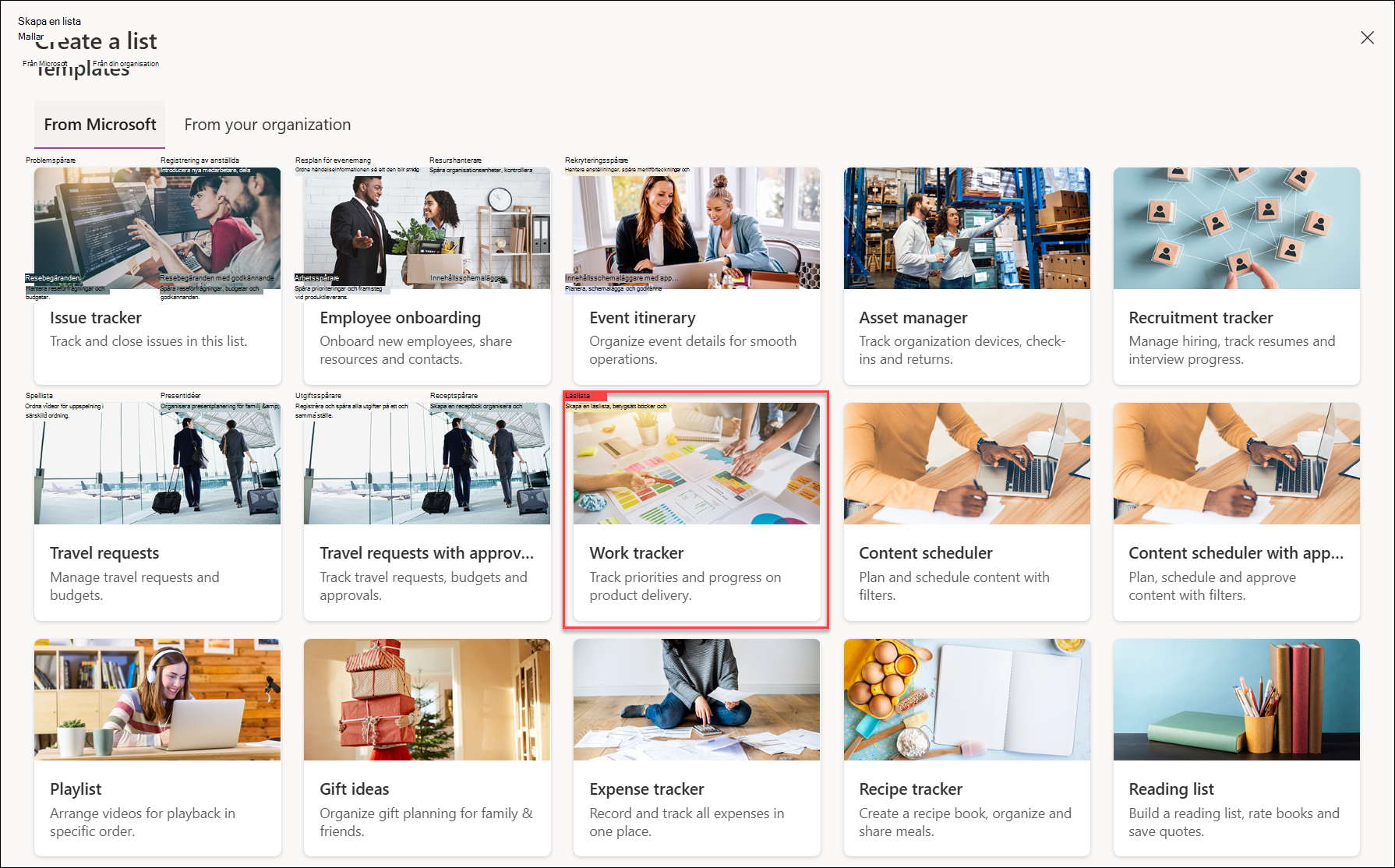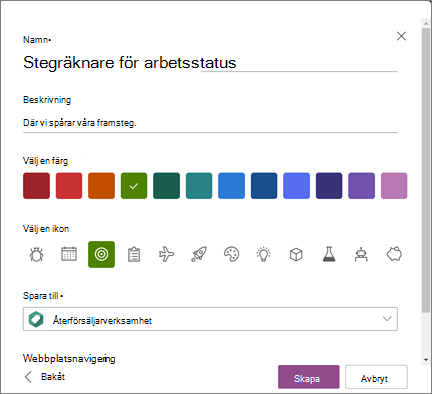Skapa ett affärsprogram från en listmall
Gäller för
När du skapar en lista från en mall i Microsoft Listor eller SharePoint kan du snabbt omvandla listan till ett affärsprogram som automatiserar uppgifter åt dig. Flera listmallar innehåller till exempel ett Power Automate-flöde som skickar en påminnelse när ett förfallodatum närmar sig. När du har skapat listan från en mall som innehåller funktioner för affärsprogram måste du slutföra konfigurationen av de flöden som ingår i mallen.
Skapa listan från en mall
-
I appen Microsoft Listor väljer du + Ny för att öppna listväljaren Skapa en lista.På startsidan för en SharePoint-webbplats väljer du +Ny > lista.
-
Välj en mall som har ytterligare funktioner för affärsprogram och välj Använd mall. (I det här exemplet visas mallen Arbetsspårare. Andra mallar med funktioner för affärsprogram inkluderar Innehållsschemaläggare och Rekryteringsspårare.)
-
Ange ett namn för listan, en (valfritt) beskrivning och välj en färg och en ikon.
-
I rutan Spara i (endast tillgängligt om du startade från Microsoft Listor) kontrollerar du att du väljer en SharePoint-webbplats, eftersom inbyggda funktioner för affärsprogram inte ingår i mallar som du sparar i Mina listor.
-
Välj Skapa.
Obs!: Första gången du använder en mall kan du använda namnet på mallen som namn på listan. Därefter måste du uppdatera namnet till något unikt.
Slutför konfigurationen av mallen
När du är klar med att skapa en ny lista från en mall som innehåller funktioner för affärsprogram får du en påminnelse om att slutföra konfigurationen av listan.
-
Välj Nästa i dialogrutan Du är nästan klar.
Tips: Om du redan har valt Gör detta senare kan du välja Slutför installationen i kommandofältet högst upp i listan.
-
På skärmen Konfigurera anslutningar för Power Automate-flöden kontrollerar du att alla anslutningar till andra appar som det här flödet använder har konfigurerats och väljer sedan Nästa. (Leta efter en grön bock bredvid varje app.)
Obs!: Den här skärmen kanske inte visas i de fall där alla anslutningar redan är konfigurerade.
-
Skärmen Uppdatera visas där det står att du kan stänga den här skärmen och börja använda listan medan du väntar. Gå vidare och välj Stäng så skickar vi ett e-postmeddelande till dig när det är klart.